
Harry James
0
2432
241
Videoopkald til familie og venner, håndtering af fotos og e-mails, oprettelse af sikkerhedskopier af data Partition & Brug din tidsmaskins harddisk til at gemme filer for for partition & Brug din tidsmaskineharddisk til at gemme filer for, hvis din Mac's harddisk er lille og din Time Machine hård drevet er stort, det kan være værd at bruge drevet til både backup og opbevaringsformål. - Din Mac har værktøjer til at håndtere disse almindelige aktiviteter, og du bruger sandsynligvis allerede dem. Men hvad med at diktere noter, slå ord op eller slå sammen PDF-filer? Din Mac har også indbyggede værktøjer til disse opgaver!
Lad os udforske nogle af de andre daglige funktioner, som din Mac kan udføre uden at installere tredjepartssoftware. De bedste Mac-apps, der skal installeres på din MacBook eller iMac. De bedste Mac-apps, der skal installeres på din MacBook eller iMac. Leder du efter de bedste apps til din MacBook eller iMac? Her er vores omfattende liste over de bedste apps til macOS. .
Tekstudvidelse
Inden du installerer en tekstudvidelsesapp som TextExpander eller aText, skal du udforske din Mac's oprindelige tekstudvidelsesfunktioner. Du finder dem under Systemindstillinger> Tastatur> Tekst. Det er nemt at oprette en tekstudvidelsesgenvej: bare kopier formatet til standardindgange - tekstgenvejen går til venstre og den fulde tekst, du vil udvide den til, går til højre.
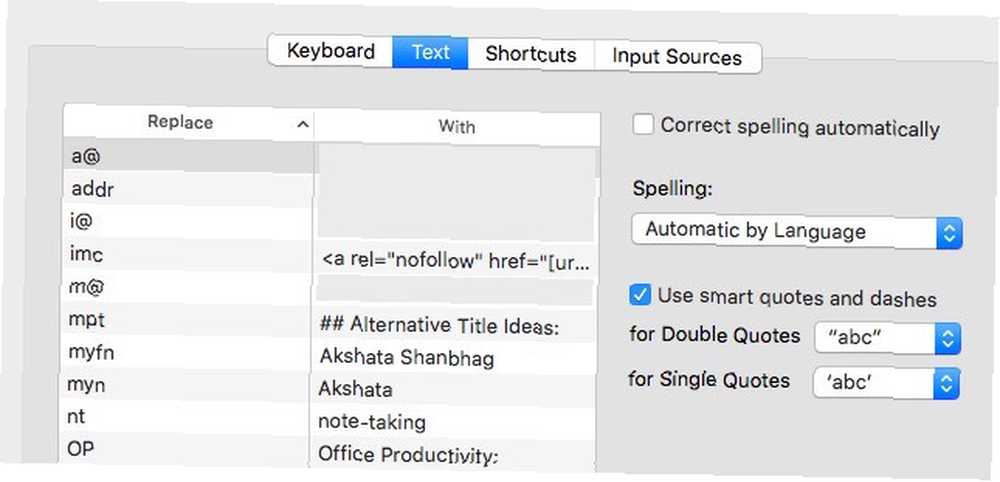
Ikke kendt med begrebet tekstudvidelser? Lær mere om, hvordan tekstudvidere kan spare dig for tid Hvad er tekstudvidelse og hvordan kan det hjælpe dig med at spare tid? Hvad er tekstudvidelse og hvordan kan det hjælpe dig med at spare tid? Hvis du kunne spare dig selv en lille brøkdel af den tid, du bruger på at skrive, kan du spare timer på din tid hver uge. Det er præcis, hvad tekstudvidelse er til. .
Ordopslag
Din Mac leveres sammen med et ordbog-program, der har en ordbog, en synonymordbog og en ordliste med nøgleord relateret til Apple-produkter, der er oprettet i et fanebladformat. Det kan også hente data fra Wikipedia.
Nu er her den interessante del: det meste af tiden behøver du ikke engang at starte Dictionary-appen. Tryk på et vilkårligt ord på skærmen ved hjælp af tre fingre på en berøringsplade (eller højreklik, og vælg Kig op Hvis du bruger en mus) og du får en popup med korte ordbogs- og synonymordbogsresultater.
Klik på Åben i ordbog link til slut i pop op, hvis du trods alt ønsker at åbne ordbogen. Tryk på for at få pop op til at forsvinde Esc eller klik hvor som helst uden for det. Tastaturgenvejen cmd + ctrl + d fungerer som et alternativ til tryk med tre fingre. Du kan endda ændre gestus i dine Trackpad-indstillinger Hvorfor OS X fungerer bedre med en Trackpad Hvorfor OS X fungerer bedre med en Trackpad Mens Microsoft har fokuseret på at bringe touchscreen-teknologi til skrivebordet, har Apple fortsat optimeret til den mere traditionelle pointer-baserede nærme sig. Hvis du vil.
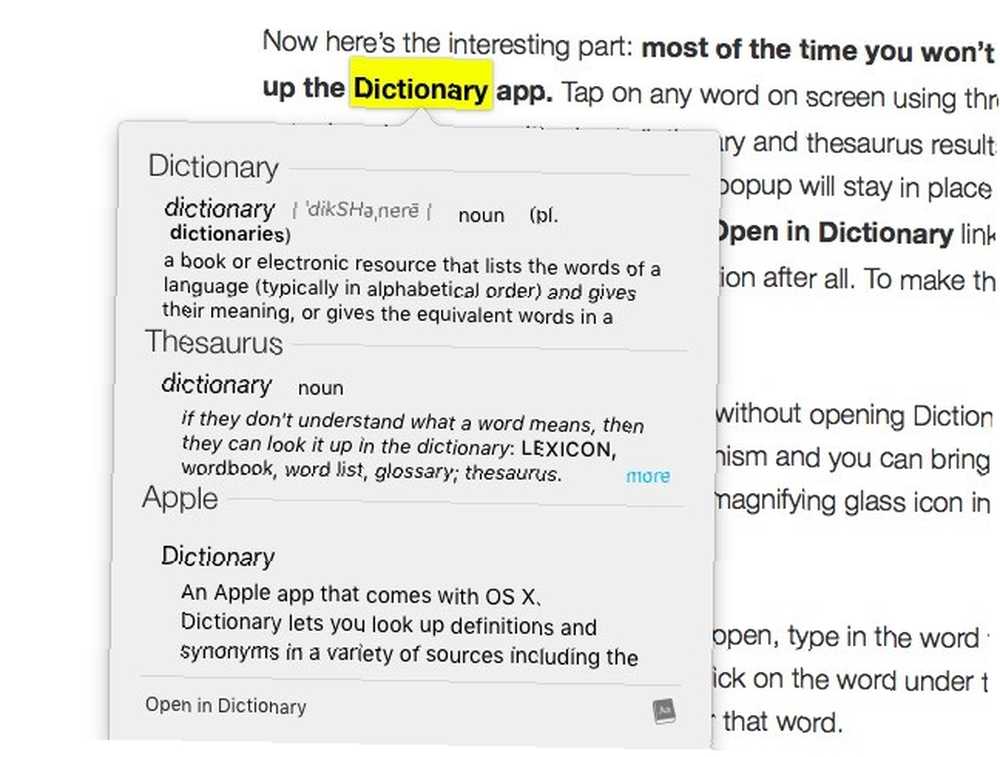
Hvis du ønsker en mere grundig definition uden at åbne ordbogen, er Spotlight din ven. Det er Mac's indbyggede søgemekanisme, og du kan få den op ved at slå cmd + mellemrum eller ved at klikke på forstørrelsesglasikonet til højre i menulinjen øverst.
Når du har åbnet Spotlight's søgefelt, skal du indtaste det ord, du vil slå op. I listen over resultater, der vises, skal du klikke på ordet under kategorien Definition for at få ordbogsposten for det ord. Forresten, takket være Spotlight, opdagede jeg netop det cabotage er ikke sabotage forkert stavet, og det har heller ikke noget med kål at gøre:
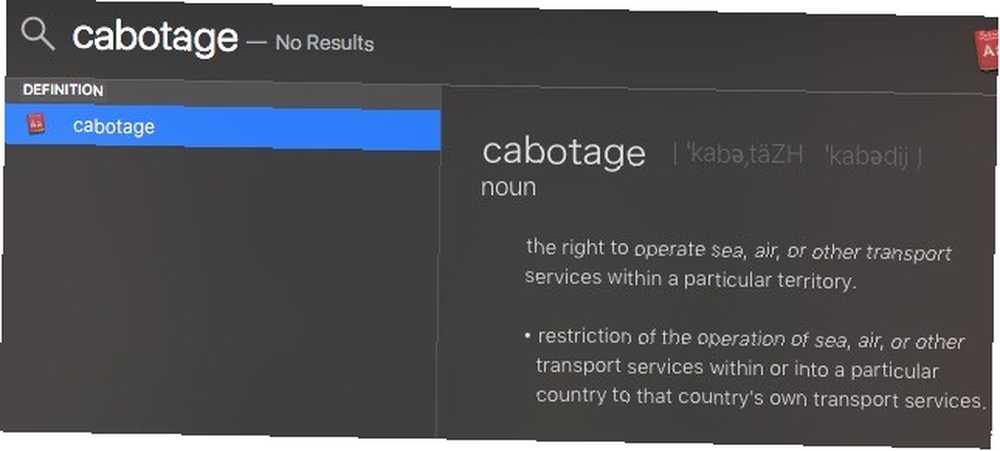
Hvis en Wikipedia-post er tilgængelig for nøgleordet, finder du en kondenseret version af den under Wikipedia-kategorien i søgeresultaterne. Dette fungerer ikke, hvis du har fjernet afkrydsningsfeltet ved siden af Tillad forslag til spotlight i spotlight og slå op i Systemindstillinger> Spotlight.
Fletning og opdeling af PDF-filer
Hvis du er på udkig efter software til at opdele og flette PDF-filer, skal du afslutte din søgning nu. Din Mac har det allerede: du kan flette og opdele PDF-filer ved hjælp af Eksempel Ansøgning.
Jeg har kun lige fundet ud af, at standard-Mac-pdf-viseren kan opdele og flette pdf-filer super let. Hvordan fandt jeg det ikke før!?
- Steven Thomson (@PhysicsSteve) 17. maj 2016
Begynd med at åbne de PDF'er, du vil flette. Åbn derefter sidebjælken for hver PDF ved hjælp af Vis> Miniaturer eller cmd + option + 2. Træk og slip nu miniaturebillederne fra hver af PDF'erne til sidefeltet for en, du vil flette dem med. Miniaturebillederne er nummererede, og du kan trække og slippe dem til højre sidepanel placeringer for at omarrangere siderne.
Konverteringer og matematikberegninger
Hvad er 993 gange 1122378? Hvor mange kilometer svarer til 23 miles? Hvor mange euro tjener 100 USD? Spotlight har alle svarene. Indtast dine konverteringsrelaterede forespørgsler eller matematiske summer i Spotlight, og du får straks de rigtige svar. Ingen grund til at gå til Google eller åbne Calculator-appen eller installere et stykke konverter-software. Spotlight er det! Se vores andre Spotlight-tip til mere effektive søgninger Søg mere effektivt i Mac OS X med vores top Spotlight-tip Søg mere effektivt i Mac OS X med vores Top Spotlight-tip Spotlight har været en dræber Mac-funktion i årevis, hvor Cupertino regelmæssigt underviser Redmond i kunsten at skrivebordssøgning. Her er et par tip til at hjælpe dig med at finde mere på din Mac. .
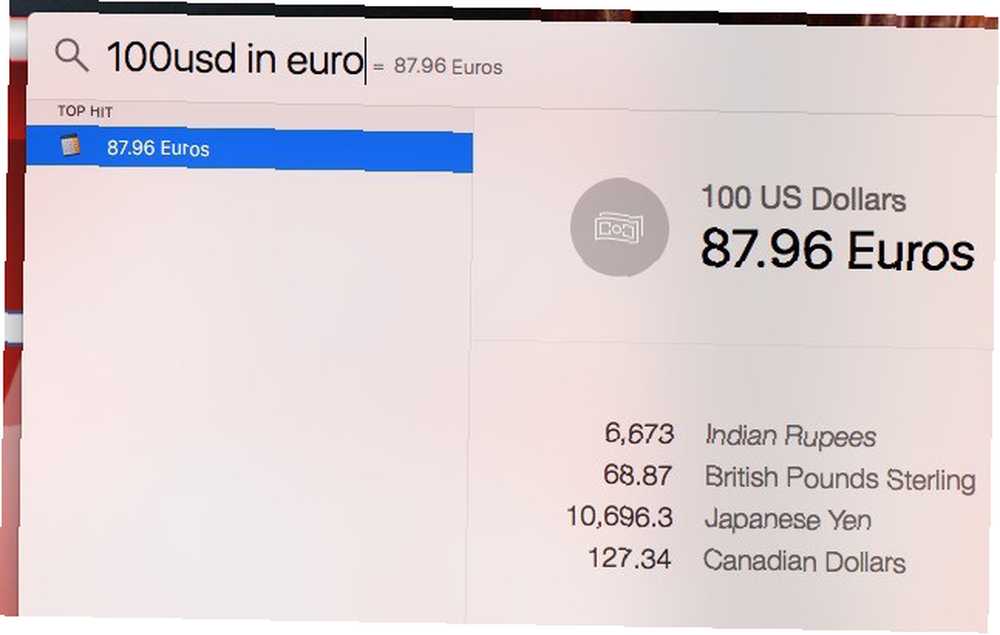
Adgangskodehåndtering
LastPass, RoboForm, 1Password - inden du installerer en af disse populære passwordadministratorer, hvorfor ikke prøve Apples egen iCloud-nøglering iCloud-nøglering: Hvorfor du ønsker det og hvordan du bruger det iCloud-nøglering: Hvorfor du vil have det og hvordan du bruger det iCloud-nøglering er en sikker adgangskodemanager til både OS X Mavericks og iOS 7 til iPhone og iPad. Brug det til hurtigt og nemt at logge ind på websteder, Wi-Fi-netværk, internetkonti med mere. ? Det er en sikker adgangskodemanager, der følger med din Mac, og en, som du muligvis ender med at være tilfreds med. Hvis du er helt nedsænket i Apple-økosystemet med en iPhone, iPad og Mac-computer, kan iCloud Keychain muligvis være adgangskodeadministratoren for dig.
Det program, jeg bruger mest på min Mac, er Keychain Access, fordi jeg ikke kan huske nogen af mine adgangskoder eller deres 48.000 forskellige krav.
- Brian Miles (@BrianPMiles) 21. maj 2016
iCloud nøglering butikker alt - fra dine brugernavne og adgangskoder til dine Wi-Fi-oplysninger og kreditkortoplysninger. Gå til til at begynde at bruge det Systemindstillinger> iCloud, log ind på din iCloud-konto, og marker afkrydsningsfeltet ud for Nøglering i panelet til højre.
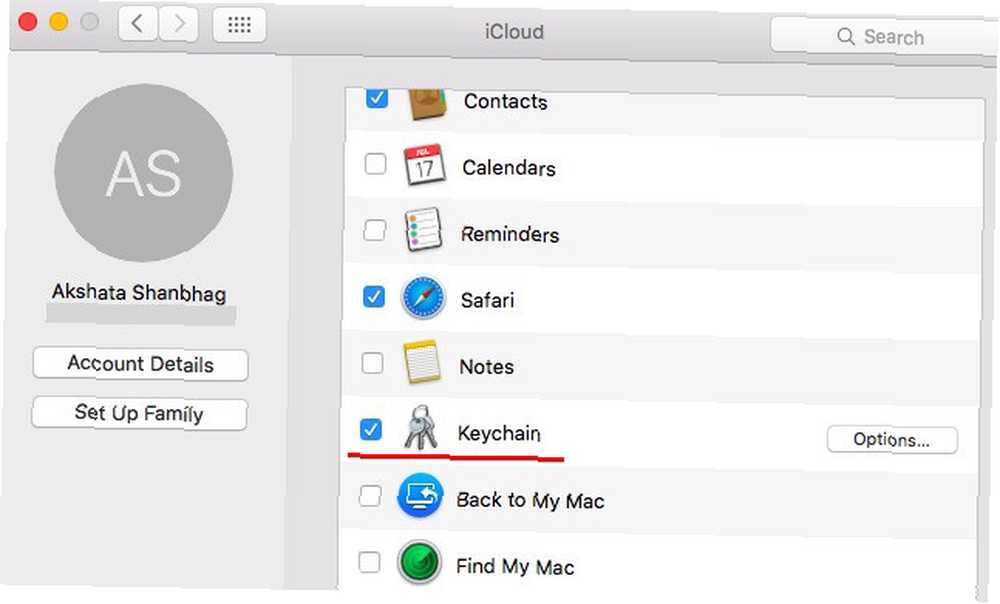
Har du en anmodning om at oprette en sikkerhedskode? Det betyder, at du er på det rigtige spor. Fortsæt med at følge instruktionerne på skærmen, og færdiggør nøgleringens installationsproces. iCloud Keychain tager sig af dine følsomme data og holder disse data opdateret på tværs af alle dine iCloud-enheder. Hvis du vil se dine adgangskoder på en Mac, skal du hente Keychain Access-applikationen via Spotlight-søgning eller fra Programmer> Hjælpeprogrammer.
Flytning af filer og mapper
Denne er til nye Mac-brugere, der er skiftet fra Windows Switched: Konverteringsguiden til Mac og OS X skiftet: Konverteringsguiden til Mac og OS X Tænker du på at skifte fra din Windows-baserede pc til en Mac? Lær alt hvad du har brug for at vide for at gøre denne overgang smertefri. . Hvis du er frustreret over, at der ikke er noget snit (ctrl + x)tilsvarende på Apples operativsystem, slap af. Nogle genveje fungerer lidt anderledes på Mac'en. I dette tilfælde dig kopi de filer, du vil flytte ved hjælp af genvej til kopi (cmd + c), gå til destinationsmappen, og i stedet for at indsætte dem som normalt med cmd + mod, du indsætter dem med cmd+mulighed+v.
Du kan også højreklikke, holde nede mulighed og se på sæt ind menuindstilling bliver til bevæge sig. Dette fungerer som cut-paste-funktionen på Windows. Tilføjelse af mulighed tast til forskellige tastaturgenveje giver dig supermakter på din Mac 20 ting, du ikke vidste, du kunne gøre med Mac-optionstasten 20 Ting, du ikke vidste, du kunne gøre med Mac-optionstasten Kommandoen stjæler rampelyset på din Mac-tastatur , men det er valgmuligheden, der er den rigtige helt. .
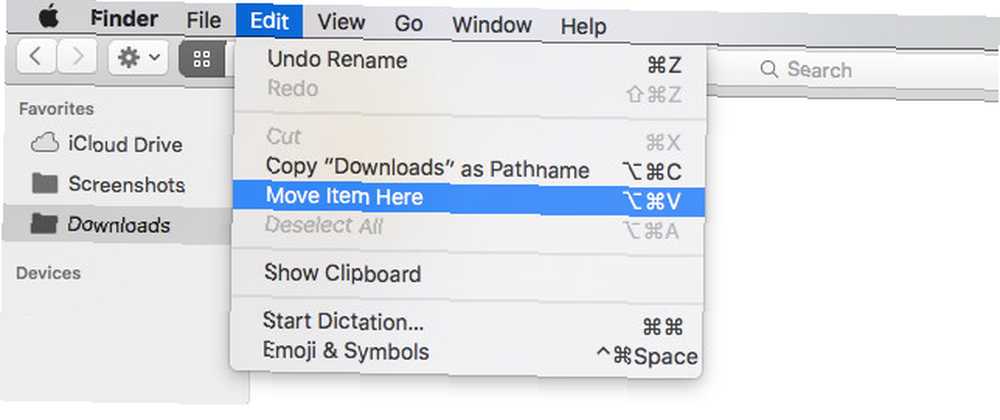
Tag skærmbilleder
Din Mac har et værktøj til at få tag i skærmbilleder Sådan tager du skærmbilleder på Mac: Tips, værktøjer og tricks til at vide, hvordan man tager skærmbilleder på Mac: Tips, værktøjer og tricks, du skal vide. Skal du tage et skærmbillede på din Mac? Her er de bedste genveje, tip og apps til macOS-skærmbilleder. kaldes Grab. Du finder det under Programmer> Hjælpeprogrammer eller via Spotlight-søgning.
Grab er ikke noget fancy, men det er anstændigt og gør arbejdet godt. Du kan bruge det til at fange et vindue, en skærm eller et valg. Du kan endda få fat i et skærmbillede med en timer på plads - fantastisk til at fange indlejrede menuvalg og sådan. Der er også et udvalg af øjeblikkelige tastaturgenveje, du kan bruge Sådan tager du skærmbilleder på Mac: Tip, værktøjer og tricks til at vide, hvordan man tager skærmbilleder på Mac: Tip, værktøjer og tricks til at vide. Brug for at tage et skærmbillede på din Mac ? Her er de bedste genveje, tip og apps til macOS-skærmbilleder. at fange direkte i selve operativsystemet.
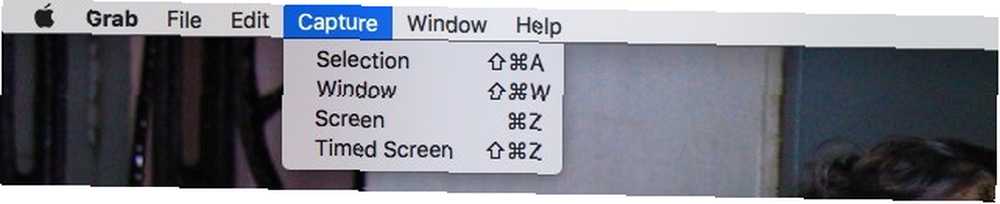
Vil du gemme dine skærmbilleder i et andet format, fjerne gennemsigtige drop skygger eller bruge en anden placering som standard? Sådan ændres Mac-skærmens skærmbilledeegenskaber Sådan ændres standardskærmbillede Billedformat og andre egenskaber [Mac] Sådan ændres standardskærmbillede Billedformat og andre egenskaber [Mac] .
Diktat
Træt af at skrive? Din Mac kan overtage for dig. Alt du skal gøre først er at gå til Systemindstillinger> Diktation og tale> Diktation og vælg den tilsvarende knap På. Når du har gjort dette, vil du være i stand til at diktere noter til din Mac i ethvert tekstredigeringsprogram. Tryk på Fn tast to gange for at starte eller stoppe diktat.
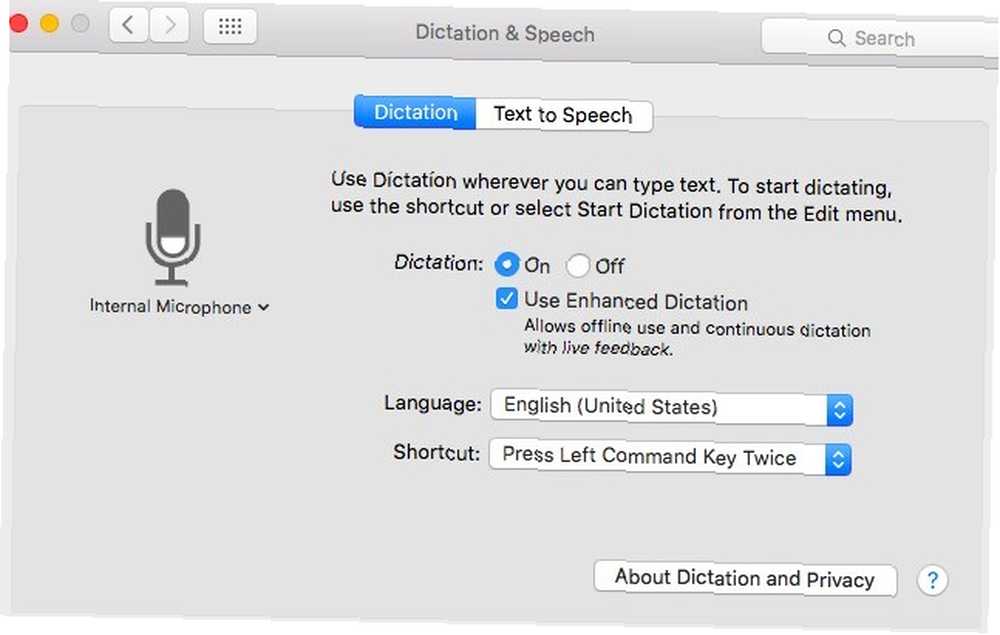
Du kan også bestille din Mac omkring Styr din Mac med stemmekommandoer og bedre diktering i OS X Yosemite Styr din Mac med stemmekommandoer & Bedre diktering i OS X Yosemite Du har engang brug for dyre software og en lektion i tålmodighed til at kontrollere din Mac med din stemme , men nu kan du gøre det med lidt mere end Apples seneste gratis opgradering til OS X. For at få dette til at gå til, når du har tændt for dikteringsfunktionen Systemindstillinger> Tilgængelighed> Diktation. Klik på Diktationskommandoer for at se listen med forprogrammerede stemmekommandoer, som du kan bruge til at vise din Mac, hvem er chef. Du kan også oprette brugerdefinerede kommandoer fra denne dialog.
Fik til 40k ord, bølgende håndledsbetændelse, og opdag nu, at Mac OS har en dikteringsfunktion. Langsom lærer.
- Ian Whitworth (@ianwhitworth) 15. juni 2016
Siri kommer snart til Mac, men Diktationskommandoer er blot en af måderne du kan tilføje macOS Sierra-lignende funktioner til El Capitan lige nu Vent ikke, få macOS 10.12 Sierra Funktioner i El Capitan lige nu Vent ikke, Hent macOS 10.12 Sierra-funktioner i El Capitan lige nu Vil du have nogle af de nye macOS Sierra-funktioner lige nu? Du har held. . Vil du konvertere tekst til tale? Udforsk Voice Over, Apples oprindelige skærmlæser-software VoiceOver gør Apple-enheder mere tilgængelige end nogensinde VoiceOver gør Apple-enheder mere tilgængelige end nogensinde præsident for American Foundation of the Blind regner med, at "Apple har gjort mere for tilgængelighed end noget andet firma til dato," - og VoiceOver spillede en stor rolle i det. .
Farvevalg
Elsker du den blå farve i MakeUseOf-logoet? Vil du bruge det i et af dine egne designs eller måske som baggrund i din teksteditor? Det er let at finde sin nøjagtige skygge. Søge efter Digital farvemåler i Spotlight og åbn det. Med denne applikation øverst skal du flytte markøren hen over den blå farve for at se dens farvekode med det samme. Det var smertefrit, ikke? Og du havde ikke engang brug for en ekstra app for at gøre det.
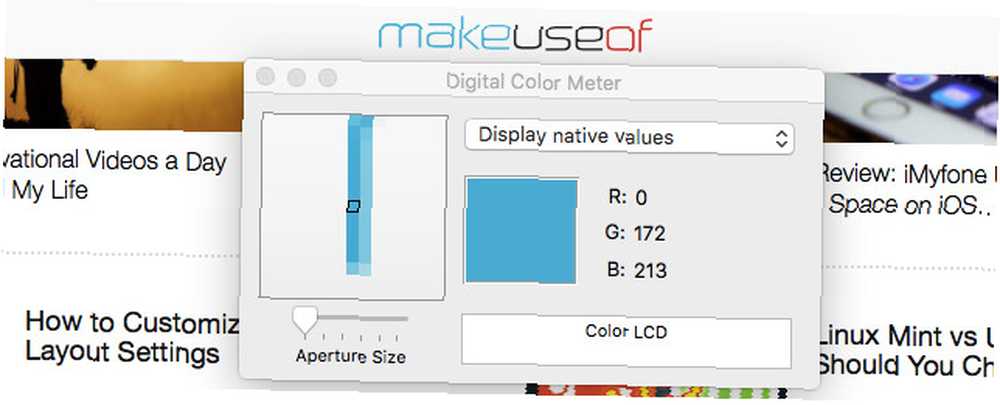
Du kan vælge at vise farvekoder i flere formater ved hjælp af rullemenuen. Desværre er HEX-koder, der bruges i webudvikling, ikke en mulighed, så du bliver nødt til at falde tilbage på Google for konverteringerne.
Skærmoptagelse
Lad os sige, at du har besluttet at oprette en screencast-tutorial til YouTube Sådan opretter du en Screencast-tutorial til YouTube Sådan opretter du en Screencast-tutorial til YouTube En af de mest populære typer YouTube-video er screencast. Her er, hvordan du nemt kan lave din egen. . Du er klar til Google til en screen-casting-app, du kan bruge - ikke så hurtigt! Åben op QuickTime Player og klik på Fil> Ny skærmoptagelse. Det er din skærmoptagelsessoftware lige der, og du kan endda bruge den til at optage din iPhone- eller iPad-skærm, hvis du vil. Sådan optages din iPhone-skærm Sådan optages din iPhone-skærm Sådan screenes optagelse på iPhone med den indbyggede skærmoptagelse værktøj såvel som nogle gode tredjeparts apps. .
Hvis du vil have et godt skærmoptagelsesværktøj til Mac, skal du spare tid på at læse anmeldelser og bare bruge QuickTime Player. Let, med lyd, ingen grænser.
- Erik Jonsson (@JonssonErik) 13. januar 2016
Hvis du vil gøre screencast til en GIF, finder du ikke et enklere værktøj end Drop to GIF. Download den, åbn den, og slip din video på dens interface til øjeblikkelig film til GIF-konvertering.
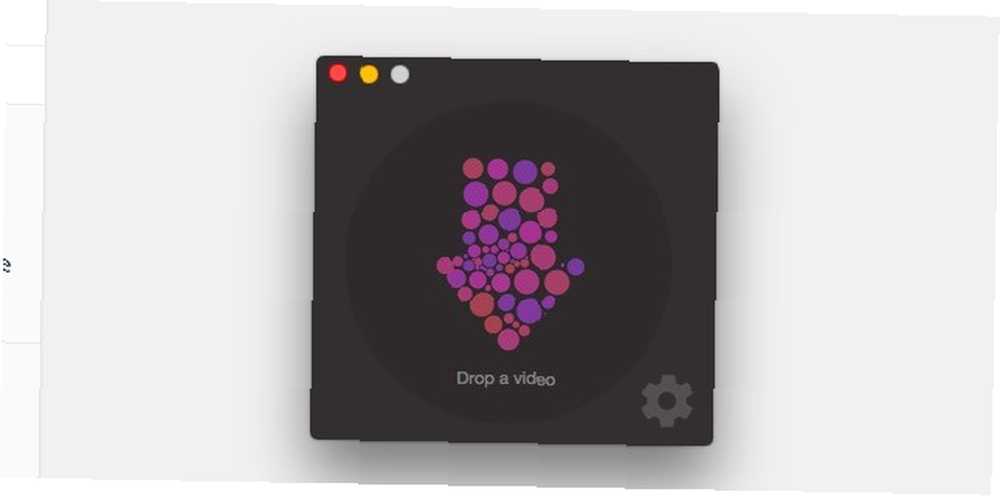
Ud over skærmstøbning kan QuickTime Player tage sig af andre lyd-videoopgaver 7 Handy Tasks QuickTime Player udfører gratis 7 Handy Tasks QuickTime Player udfører gratis Du har sandsynligvis ændret filtilknytningen, så QuickTime aldrig bliver brugt, så du har sandsynligvis overset dens overflod af nyttige funktioner. for dig, gratis.
Skjulte perler
Nogle af dine Mac's indbyggede værktøjer er muligvis ikke perfekte, har alle de avancerede funktioner, du har brug for, eller kan være meget forskellige fra det, du forestillede dig, og du skal alligevel se efter et tredjepartsprogram. Men til mange hverdagsfunktioner er de værktøjer, der fulgte med din Mac, gode nok og kræver ingen yderligere downloads.
Hvilke oprindelige macOS-værktøjer er du tilfreds med? Hvad vil du gerne have, at Apple skal medtage? Fortæl os, hvad der gør dig tilfreds med macOS, og hvad der efterlader dig frustreret.











